Felo LiveDoc का उपयोग करें — स्मार्ट कैनवास कार्यक्षेत्र में महारत हासिल करें
जानें कि Felo LiveDoc स्मार्ट कैनवास कैसे अनंत कैनवास, कैनवास प्रश्न और AI स्मार्ट एजेंट कार्यक्षेत्र उपकरणों के माध्यम से आपके कार्यप्रवाह को बदलता है
वापस स्वागत है Felo LiveDoc ट्यूटोरियल श्रृंखला में! पिछली लेख में, हमने AI एजेंट कार्यक्षेत्र की क्रांतिकारी अवधारणा का परिचय कराया था। आज, हम LiveDoc – स्मार्ट कैनवास कार्यक्षेत्र के मूल में गहराई से उतरेंगे। यह वह स्थान है जहाँ आपके विचार, अनुसंधान और अंतिम परियोजनाएँ सचमुच “जीवंत” हो जाती हैं। वे अब स्थैतिक फाइलें नहीं हैं, बल्कि एक निरंतर विकसित और परस्पर जुड़ी हुई प्रणाली हैं।
इस मार्गदर्शिका को पढ़ने के बाद, आपको यह स्पष्ट रूप से पता चल जाएगा कि इस शक्तिशाली दृश्य कार्य इंटरफ़ेस को कैसे नेविगेट, व्यवस्थित और उपयोग किया जाए, जिससे आपके दस्तावेज़ कार्यप्रवाह में पूरी तरह परिवर्तन आ जाए। आइए शुरू करें!
त्वरित पुनरावलोकन: केवल एक दस्तावेज़ संपादक से अधिक
शुरू करने से पहले, आइए संक्षेप में देखें कि LiveDoc क्या है। यह केवल एक दस्तावेज़ संपादन उपकरण नहीं है, बल्कि एक बुद्धिमान कार्यक्षेत्र है जो आपके सभी संसाधनों — PDF, वेब पेज, प्रेजेंटेशन और छवियाँ — को एक साथ लाता है। यहाँ, आप एक ऐसे AI एजेंट के साथ काम करते हैं जो आपके प्रोजेक्ट के संदर्भ को समझता है, और प्रारंभिक विचार से लेकर अंतिम परिणाम तक सब कुछ एक ही स्थान में पूरा किया जा सकता है। स्मार्ट कैनवास आपके पूरे प्रक्रिया का दृश्य नियंत्रण केंद्र है।
मूल क्रियाएँ: अपने असीमित कैनवास का अन्वेषण करें
जब आप LiveDoc खोलते हैं, तो सबसे पहले आप एक असीमित कैनवास देखते हैं। इसे ऐसे सोचें जैसे एक डिजिटल व्हाइटबोर्ड जो कभी “खत्म नहीं होता”, और उसमें AI की बुद्धिमत्ता शामिल हो। यह एक असीमित क्षेत्र है, जहाँ आप हर चीज़ को दृश्य रूप में व्यवस्थित कर सकते हैं।
इसका संचालन सहज और स्वाभाविक है:
- पैन करें: टूलबार में हाथ के आइकन पर क्लिक करें (या स्पेसबार दबाए रखें), और माउस को खींचें ताकि आप कैनवास पर घूम सकें — जैसे किसी वास्तविक व्हाइटबोर्ड को डेस्क पर सरका रहे हों।
- ज़ूम करें: माउस व्हील या ट्रैकपैड के पिंच जेस्चर का उपयोग करके ज़ूम इन या आउट करें। पूरे प्रोजेक्ट को एक साथ देखना चाहते हैं? — ज़ूम आउट करें। किसी विशेष दस्तावेज़ के विवरण पर ध्यान केंद्रित करना है? — ज़ूम इन करें। इतना ही आसान।
व्यावसायिक सुझाव: स्पेस बार दबाकर पैन करना एक बेहतरीन शॉर्टकट है, यह आपको बिना किसी गलत चयन या कैनवास पर तत्वों के गलत स्थानांतरण की चिंता किए तेजी से काम करने में मदद करता है। कुछ ही मिनटों में, यह आपको इतना स्वाभाविक लगेगा जितना कि सहज क्रिया।
खाली से ज्ञान केंद्र तक: बहु-प्रारूप एकीकरण
कैनवास की असली शक्ति तब दिखती है जब आप संसाधन जोड़ना शुरू करते हैं। LiveDoc की खासियत यह है कि यह लगभग किसी भी प्रकार की सामग्री को एकीकृत कार्यक्षेत्र में समाहित कर सकता है।
आप आसानी से अपलोड कर सकते हैं:
- दस्तावेज़ (PDF, Word फ़ाइलें)
- प्रस्तुतियाँ (PPT फ़ाइलें, LiveDoc उन्हें संपादन योग्य Felo Slides में परिवर्तित करेगा)
- चित्र (उदाहरण के लिए, वे चालान जिन्हें हम बाद में देखेंगे)
- वेबपेज और वीडियो (बस URL चिपकाएं)
आप एआई का उपयोग करके शून्य से नया सामग्री भी बना सकते हैं। उदाहरण के लिए, आप एक नई शोध रिपोर्ट शुरू कर सकते हैं, एआई को एक विषय दे सकते हैं, जैसे “एआई एजेंट के संदर्भ को कैसे प्रबंधित करें”, और यह स्वचालित रूप से वेब पर शोध करेगा और कुछ ही मिनटों में एक सुव्यवस्थित पूर्ण दस्तावेज़ तैयार करेगा। सबसे अच्छी बात क्या है? कॉपी-पेस्ट फ़ंक्शन निर्बाध रूप से काम करता है। ब्राउज़र में कुछ दिलचस्प देखा? उसे कॉपी करें और सीधे कैनवास पर पेस्ट करें। अब फाइलों को अस्थायी रूप से डाउनलोड करने या ऐप्स के बीच स्विच करने की ज़रूरत नहीं है।
निर्माण और अनुकूलन: सीधे कैनवास पर संपादन करें
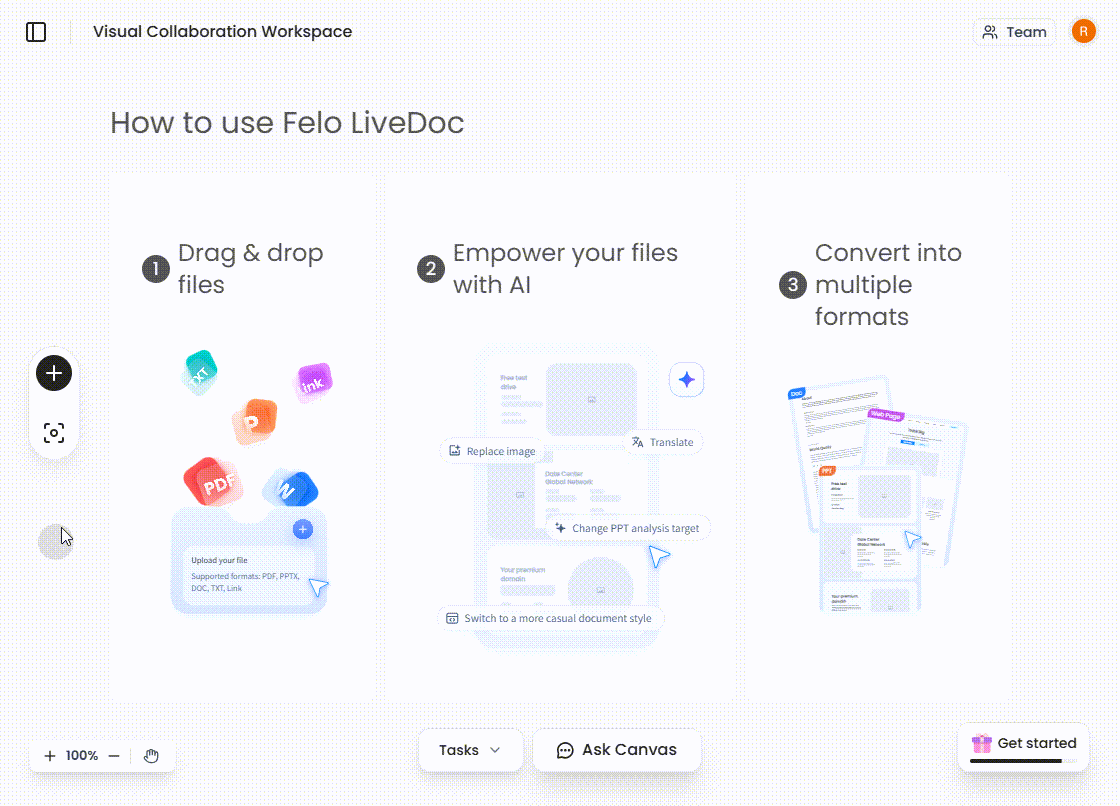
LiveDoc न केवल सामग्री को व्यवस्थित करने के लिए है, बल्कि इसे सीधे बनाने और संपादित करने के लिए भी इस्तेमाल किया जा सकता है। जब आपको किसी दस्तावेज़ को संपादित करने की आवश्यकता हो, तो बस उस पर डबल-क्लिक करें ताकि Felo Doc खुले — हमारा एकीकृत दस्तावेज़ संपादक। इसका इंटरफ़ेस सरल और शक्तिशाली है, खासकर लेखन पर ध्यान केंद्रित करने के लिए डिज़ाइन किया गया।
लेकिन इससे भी अधिक स्मार्ट बात यह है कि: Felo Doc में, आप किसी भी टेक्स्ट को हाइलाइट करके एआई टूल का उपयोग कर सकते हैं। तुरंत एक माइंड मैप बनाएं ताकि संरचना को विज़ुअलाइज़ किया जा सके, या स्मार्ट आर्ट का उपयोग करके चार्ट बनाएं। प्रस्तुति संपादित करना चाहते हैं? बस स्लाइड फ़ाइल पर डबल-क्लिक करें और Felo Slides खोलें — एक पूर्ण-विशेषताओं वाला प्रस्तुति संपादक जो एआई से सशक्त है।
मुख्य बात है संदर्भ बनाए रखना। जब आप संपादन समाप्त करते हैं और दस्तावेज़ या स्लाइड बंद करते हैं, तो आप तुरंत कैनवास पर लौट आते हैं और सब कुछ वैसे ही रहता है। कोई संदर्भ नहीं खोता, और अलग-अलग ऐप्स के बीच स्विच करने में मानसिक ऊर्जा व्यर्थ नहीं होती।
कैनवास से पूछें: अपने प्रोजेक्ट से बातचीत करें
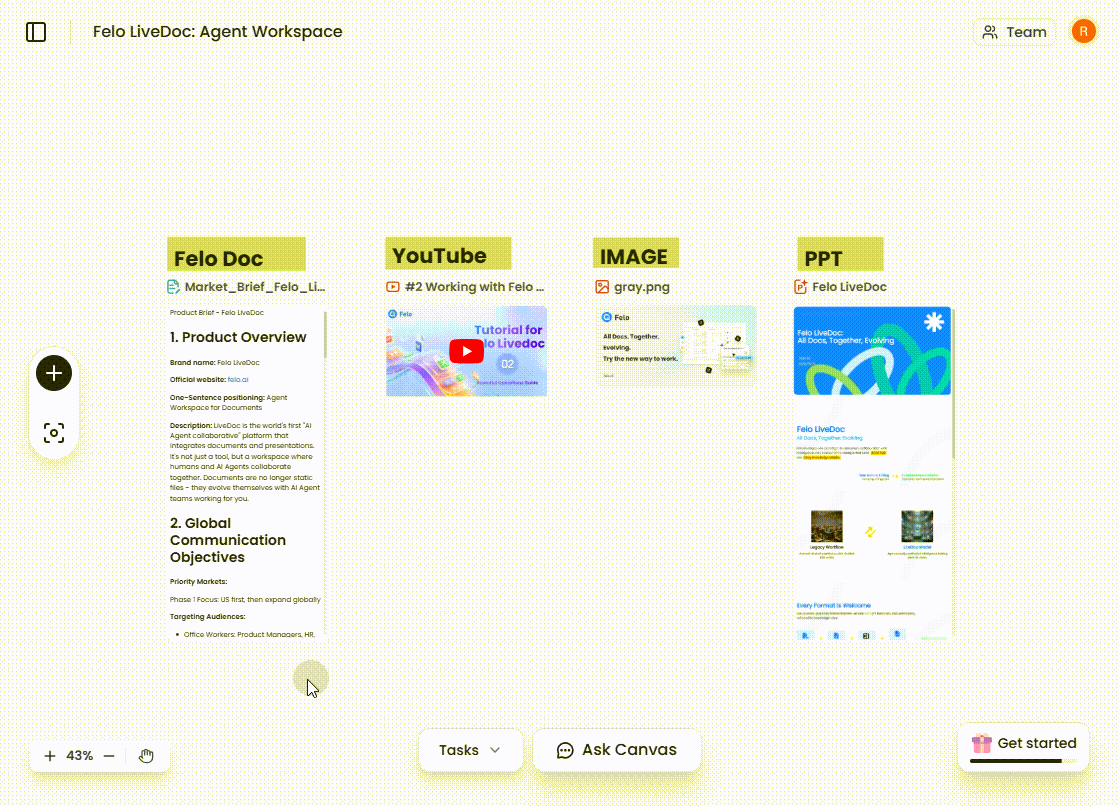
अब आता है बुद्धिमान हिस्सा। जब आप सभी संसाधनों को कैनवास पर रख देते हैं, तो आप “कैनवास से पूछें” फ़ंक्शन का उपयोग करके पूरे कार्यक्षेत्र से बातचीत कर सकते हैं।
मान लीजिए आपने तीन शोध पत्र एकत्र किए हैं। उन्हें एक-एक करके पढ़ने की आवश्यकता नहीं है, बस यह पूछें: “इन तीनों शोध पत्रों के मुख्य निष्कर्ष क्या हैं?”
LiveDoc का AI केवल कीवर्ड खोज नहीं करता, बल्कि चुने गए स्रोत — PDF, वेबपेज, वीडियो और दस्तावेज़ — की सामग्री का विश्लेषण करता है और एक व्यापक, बुद्धिमान उत्तर तैयार करता है। यह वास्तव में बहु-दस्तावेज़ समझ है। उत्तर मिलने के बाद, आप “कैनवास में जोड़ें” पर क्लिक कर सकते हैं, जिससे यह एक नए संपादन योग्य दस्तावेज़ के रूप में सहेजा जाएगा और आपके प्रोजेक्ट के ज्ञान संग्रह का हिस्सा बन जाएगा।
यह चीज़ छवियों पर भी लागू होती है। हमने एक चालान (invoice) की छवि अपलोड की और पूछा: “मुझे इस चालान पर कुल कितना भुगतान करना है?” AI ने छवि को पढ़ा, कुल राशि ($8,746.50) की पहचान की, और तुरंत सही उत्तर दे दिया।
अनुसंधान से परिणाम तक: AI कार्यों (Tasks) की मदद से स्वचालन
अंतिम प्रमुख चरण है AI कार्य (AI Tasks), जो प्रारंभिक अनुसंधान से अंतिम परिणामों के बीच पुल का कार्य करता है। यहाँ, आप AI को आदेश दे सकते हैं कि वह कैनवास पर मौजूद संसाधनों का उपयोग कर जटिल बहु-चरणीय कार्य संपादित करे।
उदाहरण के लिए, शोध सामग्री संग्रह के बाद, आप एक कार्य सौंप सकते हैं: “इन तीन शोध पत्रों को 5-स्लाइड की कार्यकारी सारांश रिपोर्ट में व्यवस्थित करें।”
AI एजेंट स्वचालित रूप से कार्य आरंभ करेगा — स्रोत दस्तावेज़ों का विश्लेषण करेगा, मुख्य बिंदु निकालेगा, कथानक (narrative) तर्क बनाएगा, और एक पेशेवर प्रस्तुति तैयार करेगा। आपको केवल रणनीतिक स्तर पर ध्यान केंद्रित करना होगा। यह बस एक सरल उदाहरण है; हम भविष्य के ट्यूटोरियल में विस्तार से बताएंगे कि कैसे AI कार्यों में महारत हासिल करें — प्रस्तुति को परिष्कृत करने से लेकर दस्तावेज़ को पूरी तरह से पुनर्लेखन तक।
वर्कफ़्लो को महारत करने के तीन पेशेवर सुझाव
समापन से पहले, यहाँ तीन सुझाव हैं जो आपके कैनवास पर कार्यकुशलता को काफी बढ़ा सकते हैं:
- स्थानिक समूह: संबंधित संसाधनों को एक-दूसरे के पास रखें। हमारा दृष्टि तंत्र स्थानिक संबंधों को फ़ाइल सूचियों को पलटने की तुलना में बहुत तेज़ी से संसाधित करता है।
- स्पष्ट नामकरण का उपयोग करें: दस्तावेज़ों, चित्रों और अन्य संसाधनों को स्पष्ट और वर्णनात्मक नाम दें। यह आपको और AI सहायक को प्रत्येक आइटम का संदर्भ जल्दी समझने में मदद करता है।
- बनाते समय बातचीत करें: “कैनवास से पूछो” फीचर का उपयोग करने के लिए अंत तक प्रतीक्षा न करें। निर्माण प्रक्रिया के दौरान कैनवास के साथ संवाद करें। यह ऐसा है जैसे आपके पास एक शोध सहायक बैठा हो, जो तुरंत आपके विचारों को स्पष्ट करने और जोड़ने में मदद करे।
अब आपने स्मार्ट कैनवास कार्यक्षेत्र के मुख्य कौशलों में महारत हासिल कर ली है! आप जानते हैं कि कैसे नेविगेट करना है, विभिन्न संसाधन प्रकारों को एकीकृत करना है, सीधे संपादन करना है, और AI वार्तालाप तथा स्वचालन का उपयोग करना है।
अगले संस्करण के लिए तैयार रहें — हम सहयोग सुविधाएँ दिखाएँगे और यह प्रदर्शित करेंगे कि इंसान और AI सहायक मिलकर किस तरह एक कुशल मिश्रित टीम बनाते हैं।
क्या आप अंतहीन टैब स्विचिंग को अलविदा कहने और काम करने के तरीके में पूर्ण बदलाव के लिए तैयार हैं? तुरंत अनुभव करें Felo LiveDoc!
